Книга: 1С: Управление торговлей 8.2. Настройка, конфигурирование и администрирование
Настройка параметров Конфигуратора
Настройка параметров Конфигуратора
Перед тем как приступить к работе в режиме Конфигуратор, рекомендуется просмотреть и, при необходимости – отредактировать параметры его настройки. Для перехода в соответствующий режим предназначена команда главного меню Сервис ? Параметры. При активизации данной команды на экране открывается окно, изображенное на рис. 7.7.
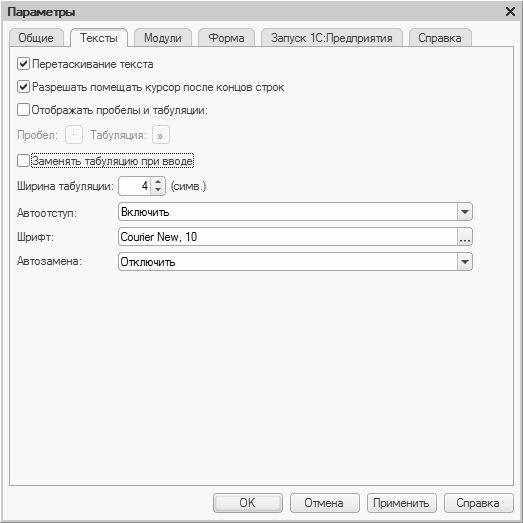
Рис. 7.7. Настройка Конфигуратора, вкладка Тексты
На вкладке Общие определяется, для каких режимов запуска выполняется редактирование конфигурации. Требуемый вариант выбирается с помощью переключателя, возможные значения – Управляемое приложение или Управляемое приложение и обычное приложение.
На вкладке Тексты (см. рис. 7.7) выполняется настройка параметров работы с текстовыми данными. Если установлен флажок Перетаскивание текста, то при работе с блоками (выделенными фрагментами) текста можно будет выполнять его перетаскивание мышью с помощью метода drag & drop. При установленном флажке Разрешать помещать курсор после концов строк курсор в тексте можно будет помещать в конце строк; в противном случае – только перед символом «перевод строки», который устанавливается нажатием клавиши Enter.
Если установлен флажок Отображать пробелы и табуляции, то в текстовом документе будут отображаться символы пробела и табуляции. Данный режим удобно использовать для форматирования текстовых документов. При установленном данном флажке становятся доступными поля Пробел и Табуляция; в данных полях с клавиатуры вводятся символы соответственно пробела и табуляции.
При необходимости можно включить режим, при котором символ табуляции будет автоматически заменяться определенным количеством пробелов. Для этого нужно установить флажок Заменять табуляцию при вводе, и в расположенном ниже поле Ширина табуляции с клавиатуры либо с помощью кнопок счетчика ввести требуемое число пробелов.
В поле Автоотступ можно установить либо отключить режим автоматического отступа при нажатии клавиши Enter. Требуемое значение выбирается из раскрывающегося списка, возможные варианты – Включить либо Отключить.
В поле Шрифт осуществляется выбор шрифта, который будет использоваться при наборе текста. При нажатии на кнопку выбора на экране открывается окно настройки параметров шрифта, в котором выполняются необходимые действия.
Автозамена – в данном поле определяется режим автозамены вводимого текста на соответствующий текст шаблона. Требуемое значение выбирается из раскрывающегося списка; возможные варианты – Отключить, Включить, Включить с подсказкой или Только подсказка.
На вкладке Модули определяется ряд установок, применяемых при работе пользователя в режиме редактирования текстов модулей. Параметры, находящиеся на данной вкладке, сгруппированы еще на четырех вкладках: Редактирование, Проверка, Группировка и Контекстная подсказка (рис. 7.8).
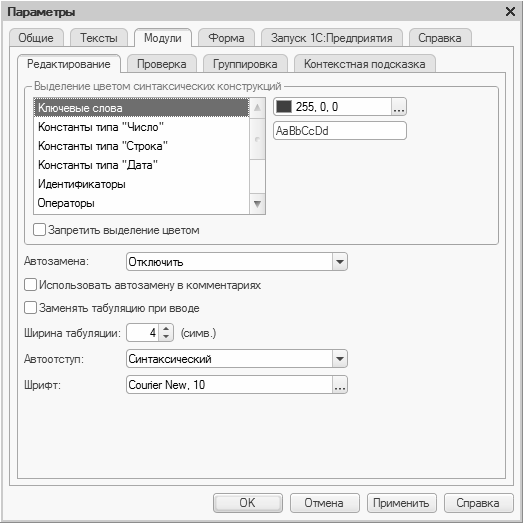
Рис. 7.8. Вкладка Модули
На вкладке Редактирование определяется порядок цветового выделения синтаксических конструкций в модулях, режим работы автозамены и автоотступа, использование табуляции, а также производится выбор используемого в модулях шрифта.
Возможности программы предусматривают цветовое выделение определенных синтаксических конструкций (идентификаторов, констант, комментариев и др.), поскольку при этом текст модуля воспринимается значительно легче. Требуемый режим цветового выделения устанавливается с помощью группы параметров Выделение цветом синтаксических конструкций. В левой части вкладки располагается перечень имеющихся в системе конструкций, правее находится поле для выбора необходимого цвета и поле, в котором отображается образец выбранного цветового выделения. По кнопке выбора открывается окно Выбор цвета, в котором выполняются операции по настройке цветового выделения той конструкции, на которой установлен курсор в левой части вкладки. При установке флажка Запретить выделение цветом текст модуля будет отображаться как обычный текст, в черно-белом формате, а параметры настройки цветового выделения синтаксических конструкций станут недоступными.
В поле Автозамена возможные значения выбираются из раскрывающегося списка: Отключить, Включить, Включить с подсказкой и Только подсказка. При включенном режиме автозамены фрагмент вводимого текста будет автоматически подменяться текстом соответствующего шаблона после нажатия клавиши Пробел либо Enter.
При установленном флажке Заменять табуляцию при вводе включается режим, когда при вводе текста символ табуляции будет заменен на установленное в поле Ширина табуляции число пробелов.
Ширина табуляции – значение данного поля определяет количество символов типа Пробел, которое равняется одному символу табуляции.
Автоотсуп – значение данного параметра выбирается из раскрывающегося списка и устанавливает режим автоматического отступа при вводе текста после нажатия клавиши Enter. Возможные варианты – Включить, Отключить либо Синтаксический, причем при выборе последнего значения будет приниматься в расчет текущая синтаксическая конструкция.
Шрифт – поле предназначено для выбора шрифта. Операции по настройке параметров выбираемого шрифта осуществляются в окне Выбор шрифта, открываемом по кнопке выбора.
Если на вкладке Модули ? Проверка установлен флажок Проверять автоматически, то включается режим автоматической проверки текста модуля на наличие в нем синтаксических ошибок. Проверка осуществляется при записи и закрытии модуля.
На вкладке Модули ? Группировка производится настройка параметров группировки и сворачивания различных синтаксических конструкций. В колонке Название приводится перечень наименований синтаксических конструкций. Установка флажка в колонке Группировать означает, что текущая синтаксическая конструкция будет сгруппирована автоматически. При этом следует иметь в виду, что группироваться могут только синтаксические конструкции второго уровня вложенности. При установленном флажке в колонке Сворачивать текущая конструкция будет автоматически свернута при открытии модуля.
На вкладке Модули ? Контекстная подсказка определяется порядок работы контекстной подсказки при вводе (редактировании) текстов модулей. Посредством установки/снятия флажков Автоматическая подсказка при наборе"." и Автоматическая подсказка при наборе "=" осуществляется соответственно включение/выключение режима автоматического вызова контекстной подсказки при наборе символов"." и "=". При установленном флажке Включать шаблоны в список подсказок будут включены в список подсказок те шаблоны, у которых определена строка автозамены.
На вкладке Справка с помощью переключателя Справочная информация выбирается способ представления справочной информации. Если данный переключатель установлен в положение Выводить в одном окне, то все элементы справки будут показываться в одном окне. Если же выбрано значение Выводить в разных окнах (это значение установлено по умолчанию), то разные элементы справочной информации будут выводиться по отдельности – каждый элемент в своем окне. Первый вариант позволяет избежать нагромождения окон при частом вызове разных элементов и разделов справочной информации; с помощью второго варианта можно одновременно просматривать несколько разных элементов (разделов) справки.
- Общие сведения о Конфигураторе
- Самостоятельное подключение конфигурации «Управление торговлей»
- Настройка интерфейса Конфигуратора
- Настройка параметров Конфигуратора
- Поиск и замена данных в Конфигураторе
- Основные действия, которые можно выполнять с конфигурацией
- Хранилище для групповой разработки конфигурации
- Общие правила работы в окне объектов конфигурации
- Краткая характеристика объектов конфигурации
- Разработка и проектирование объектов конфигурации на примере подсистем
- Редактор командного интерфейса
- Самостоятельное создание интерфейса для работы в режиме обычного приложения
- 7 Настройка сети
- 7.1. Установка сетевой платы. Настройка параметров сети
- 3.2. Изменение параметров монитора
- 2.2.3. Настройка ADSL-соединения
- Настройка интерфейса Конфигуратора
- Настройка учетных записей пользователей
- Единое имя файла параметров InterBase
- Настройка доступа пользователей к рабочей книге
- Настройка верхней области навигации
- Настройка левой панели навигации
- Настройка оповещений
- 13.3. Настройка почтовых клиентов




